Deaktivácia správy „Hyperlinky môžu byť škodlivé pre váš počítač a údaje“ v Office 365
Zabráňte tomu, aby sa pri otváraní súborov cez hypertextový odkaz v aplikáciách Microsoft Office 365 zobrazila bežná výstraha.
Neschopnosť prihlásiť sa do svojho konta Office 365 môže byť skutočne nepríjemná, najmä ak sa vám zobrazuje aj kód chyby 700003: „Vyskytol sa problém.
Vaša organizácia toto zariadenie odstránila. Ak to chcete vyriešiť, kontaktujte správcu systému a uveďte kód chyby 700003′.
Ak skutočne potrebujete použiť svoje konto Office 365 a nemáte dostatok času na vyriešenie tohto problému, môžete pristupovať k Wordu alebo Excelu online.
Kód chyby 700003 bráni spusteniu aplikácií balíka Office na pracovnej ploche, no online by všetko malo fungovať dobre.
Odpojenie účtu, ktorý spustil chybu 70003, je ďalším rýchlym riešením, ktoré by mohlo potenciálne vyriešiť tento problém.
Otvorte aplikáciu Nastavenia
Prejdite do časti Účty
Vyberte položku Prístup k práci alebo škole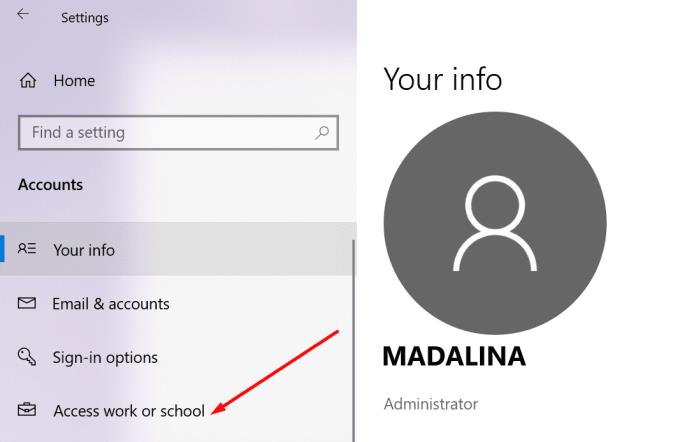
Nájdite účet, ktorý nemôžete použiť, a vyberte možnosť Odpojiť
Počkajte, kým sa účet odpojí
Skúste sa znova prihlásiť do balíka Office pomocou bežného používateľského mena a hesla.
Ak odpojenie účtu nepomohlo, môžete ho skúsiť odstrániť z počítača.
Spustite aplikáciu Nastavenia
Prejdite do časti Účty
Vyberte Access pracovné či školské voľbu
Odstráňte účet
Znova sa prihláste do svojho profilu Outlook.
Toto riešenie je komplexné. Použite ho, iba ak ste pokročilý používateľ alebo správca IT.
Zakázať skupinovú politiku pre automatickú registráciu zariadenia.
Stiahnite si nástroj Psexec a rozbaľte ho do priečinka PSTools
Spustite príkazový riadok ako správca
Otvorte priečinok PSexec
Spustite príkaz psexec -sid cmd.exe
Na obrazovke sa zobrazí nový príkazový riadok (v kontexte systému)
Ak chcete zrušiť registráciu zariadenia, spustite príkaz dsregcmd /leave
Reštartujte počítač
Skontrolujte stav vášho počítača pomocou dsregcmd /status .
Toto riešenie je akýmsi hybridom medzi tretím a štvrtým riešením. Niektorým používateľom nefungovalo individuálne používanie príslušných riešení. Po skombinovaní krokov z oboch metód však dokázali problém vyriešiť.
Tu je to, čo musíte urobiť:
Prejdite do Nastavenia → Účty → Prístup do práce alebo školy a odstráňte účet
Spustite príkazový riadok alebo PowerShell ako správca
Zadajte príkaz dsregcmd /leave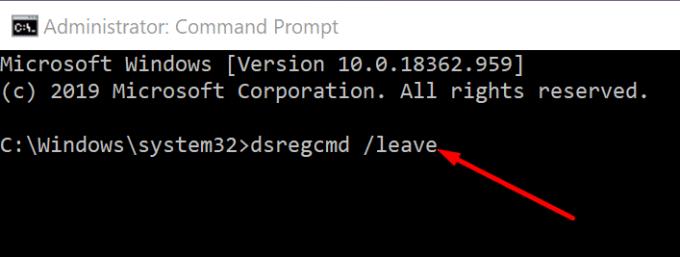
Zadajte príkaz dsregcmd /status, aby ste sa uistili, že zariadenie už nie je uvedené v zozname Azure AD
Znova zaregistrujte problematické zariadenie.
Dajte nám vedieť, ktoré riešenie sa vám osvedčilo.
Zabráňte tomu, aby sa pri otváraní súborov cez hypertextový odkaz v aplikáciách Microsoft Office 365 zobrazila bežná výstraha.
Chyba balíka Office 0x426-0x0 je kód chyby, ktorý sa zobrazuje, keď sa programy balíka Office nespúšťajú. Na opravu použite túto príručku.
Ukážeme vám kroky na vytvorenie jednej strany na šírku v programe Microsoft Word 2019 a 2016.
Asana oznámila novú integráciu s Microsoft Teams. Partnerstvo umožňuje používateľom Teams/Asana zefektívniť a automatizovať pracovné postupy.
Microsoft Teams vám teraz umožňuje skopírovať akýkoľvek existujúci plán do skupín alebo tímov Teams. Platforma spolupráce je integrovaná s Microsoft Planner.
Microsoft Teams získava množstvo nových funkcií schôdzí vrátane dynamického zobrazenia, režimu Together, video filtrov a živých reakcií.
Microsoft Teams pre Android teraz podporuje vložený preklad správ, ktorý umožňuje komunikáciu medzi pracovníkmi hovoriacimi rôznymi jazykmi.
Microsoft Planner je systém správy úloh v štýle Kanban zameraný na zaneprázdnené tímy a vzdialených pracovníkov. Plánovač vám môže pomôcť organizovať, prideľovať a sledovať úlohy
Doplnky balíka Office 2016 vám umožňujú rozšíriť možnosti, funkčnosť a funkcie klientov balíka Office, ako sú Word, Excel, PowerPoint a Outlook pomocou
prejdite na stránku „Prístup k práci alebo škole“ Windows 10 obsahuje zjednodušené možnosti, ako zostať v spojení s pracovným alebo školským účtom na vašom osobnom zariadení.
Tu sú niektoré bežné slovné problémy a ako ich môžete opraviť
Kontakty môžete pridávať priamo z e-mailu, od začiatku, zo súboru, excelu a oveľa viac. V tejto príručke dobre vysvetlite, ako to môžete urobiť.
Chceli ste niekedy vložiť dokument Office 365 na svoj web? V tejto príručke sa pozrite, ako to môžete urobiť
Tu je návod, ako sa môžete zaregistrovať na ukážku novej aplikácie Family Safety od spoločnosti Microsoft pre iOS a Android.
Táto príručka vám ukáže, ako si môžete vytvoriť životopis v programe Microsoft Word v priebehu niekoľkých minút.
Blíži sa čas ukončenia štúdia, čo znamená, že mnohí študenti čoskoro stratia prístup k svojim školou poskytovaným účtom Office 365. Ak práve používate
Ak používate Windows 10, pravdepodobne ste si všimli upozornenie, ktoré sa občas objaví v pravej dolnej časti obrazovky a žiada vás, aby ste vyskúšali
Microsoft predtým pred chvíľou otvoril svoj balík nástrojov Office a Office 365 obmedzenému počtu dychtivých testerov. S miernym
Video je efektívny spôsob zdieľania vedomostí pri práci na diaľku. Nájsť miesto na sprístupnenie videoobsahu všetkým, ktorí ho potrebujú, môže byť viac
V tejto príručke sa pozrite na to, ako môžu správcovia IT odstrániť staré účty Office 365.
Sady štýlov môžu okamžite dodať vášmu celému dokumentu upravený a konzistentný vzhľad. Tu je návod, ako používať sady štýlov vo Worde a kde ich nájsť.
Zistite, ako vytvoriť makro v aplikácii Word, aby ste mohli rýchlejšie vykonávať najčastejšie používané funkcie.
Núťte výzvu na vašich súboroch Microsoft Excel pre Office 365, ktorá hovorí „Otvoriť ako iba na čítanie“ pomocou tohto sprievodcu.
Pokiaľ Microsoft Word 2016 píše na už existujúci text, naučte sa, ako opraviť problém s prepisovaným textom vo Worde v jednoduchých krokoch.
Tutoriál, ktorý vás prevedie, ako zapnúť alebo vypnúť doplnky (plug-ins) v Microsoft Outlooku.
Tutoriál, ktorý pomôže s problémami, kde tabuľky Microsoft Excel nepočítajú presne.
Zistite, ako zablokovať a odblokovať bunky v Microsoft Excel 365 pomocou tohto návodu.
Želite pristupiti svom Yahoo Mailu direktno iz svog Outlook računa? Naučite kako dodati Yahoo Mail u Outlook 2021, 2019 i 2016.
Aktivujte alebo deaktivujte funkciu automatického ukladania v Microsoft Outlook 365, ktorá automaticky ukladá e-maily do zložky Návrhy.
Ukážeme vám trik, ktorý môžete použiť na jednoduché exportovanie všetkých vašich kontaktov Microsoft Outlook 365 do súborov vCard.
























